Command-Line matlab adalah tempat untuk mengeksekusi perintah, baik itu perintah langsung (langsung ketik pada comand line), maupun perintah yang berasal dari M-file(kita dapat menjalankan program M-file dengan cara mengetikkan nama program pada command-line matlab). Ada beberapa hal yang perlu kita ketahui tentang command line sebelum kita belajar matlab lebih jauh.
berikut:
1. Setiap Perintah dieksekusi dengan cara menekan tombol Enter
ex.
>>10+2 kemudian diakhiri dengan enter
>>5/3 kemudian diakhiri dengan enter
2. Setiap hasil dari perintah sederhana seperti diatas akan disimpan sebagai variabel ans, jadi kita dapat menggunakan hasilnya kembali
ex. >>ans + 40
note. nilai ans akan berubah terhadap perintah akhir. jadi nilainya tidak tetap.
3. Kita dapat membuat atau mendefinisikan variabel sendiri..
ex. >>a = 10
4. setiap perintah yang diakhiri atau di ikuti dengan titik koma (;), maka hasil outputnya tidak ditampilkan. jika dalam variabel, perintah tersebut akan membuat nilainya tersimpan di sebagai variabel tanpa menampilkannya .
5. defaultnya, output matlab hanya 5 digit angka.
ex.
>> 15/7
ans =
2.1429
kita dapat merubahnya (untuk mendapatkan ketelitian lebih) dengan memberikan format long
ex.
>> format long
>> 15/7
ans = 2.142857142857143
6. Kita dapat mengeksekusi lebih dari satu perintah pada saat yang sama.
- Gunakan pemisah koma (,) untuk perintah yang keluarannya ditampilkan dan titik koma(;) untuk perintah yang keluarannya disembunyikan.
ex.
>> 2+5,a=7-3;6-1
ans =
7
ans =
5
7. kita dapat memasukkan perintah panjang dalam satu baris, namun kita dapat memberikan tanda sambung agar kita tidak kewalahan dalam melihatnya(karena terlalu panjang ke kanan). dengan memberikan tanda sambung, maka kita dapat menulis scriptnya dibawah. tanda sambung di matlab berupa titik tiga (...)
ex.
>> 5+3/2*5 ...
+3-1+50
ans =
64.5000
8. Bahasa Matlab bersifat Sensitive Case, artinya variabel a berbeda dengan variabel A.
9. semua teks yang diawali dengan menggunakan tanda % akan dianggap sebagai komentar dan tidak akan memberikan pengaruh pada hasil akhir program.
10. kita dapat mengakses perintah sebelumnya dengan menggunakan tombol panah atas pada keyboard.
11. untuk membersihkan layar Command line kita cukup mengetikkan perintah clc
12. Gunakan perintah who atau whos untuk melihat variabel yang active
ex.
>>whos
13. untuk menghapus variabel yang aktif gunakan perintah clear namavariabel , itu untuk menghapus 1 variabel, dan gunakan clear untuk menghapus seluruh variabel
ex.
>>clear a %menghapus nilai variabel a
>>clear %menghapus seluruh variabel
14. kita dapat menyimpan dan memanggil data variabel kita kedalam sebuah file yang berekstensi .mat. cara yang pertama klik menu File> Save Workspace As, cara kedua dengan cara mengetikkan save namafile
Menyimpan
ex.
>> whos
Name Size Bytes Class Attributes
a 1x1 8 double
>> a
a =
10
>> save data1; %menyimpan file (data variabel )dengan nama data1
Memanggil
ex.
>> whos; %sebelum load data, isi whos masih kosong,
>> load data1;
>> whos; % setelah load data
Name Size Bytes Class Attributes
a 1x1 8 double
Semoga bermanfaat
11 Hal Yang Perlu diketahui Tentang Command-Line Matlab
in
Matlab
- on 05:43
- No comments

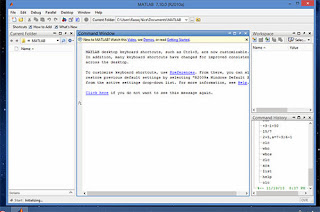








Post a Comment